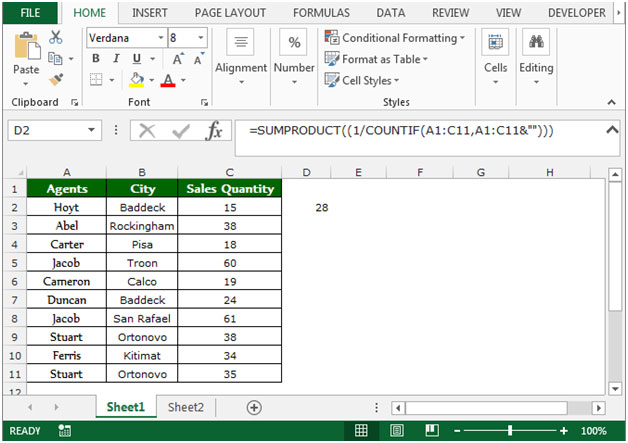计数在Microsoft Excel指定范围内的唯一条目数
在本文中,我们将学习如何计算指定范围内的唯一条目。我们在Microsoft Excel中使用“ SUMPRODUCT”功能和“ COUNTIF”功能来获取唯一值。
SUMPRODUCT:此函数用于将一系列单元格中的所有数字相加。
SUMPRODUCT公式的语法:-= SUMPRODUCT(array1,[array2],…..)
让我们通过一个简单的练习来了解如何在多个条件下使用SUMPRODUCT函数。
我们在范围“ A2至C16”中有表格,其中包含特工的分数数据。 A列包含日期,B列代理商名称,C列包含分数。现在我们需要计算单元格C18中Agent 4的总得分。让我们看看如何使用SUMPRODUCT函数获得此值。
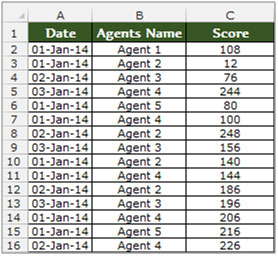
-
选择单元格C18,然后在单元格中写入公式。
SUMPRODUCT((B2:B16 = B18)(C2:C16))
-
按键盘上的Enter键。
-
该函数将返回Agent 4的得分值。 COUNTIF:-此功能用于计算范围内文本或数字的重复性。
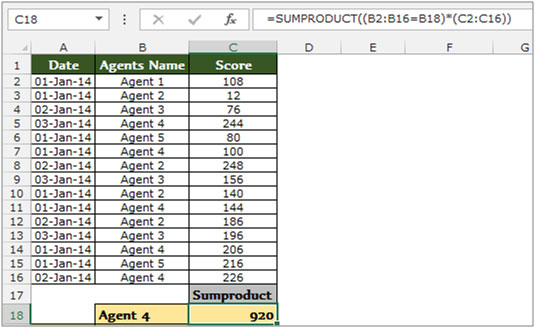
COUNTIF的语法:-= COUNTIF(Range,Criteria)
要计算一个范围内重复的单元格,请执行以下给定的步骤:-*选择单元格E2并编写公式。
-
= COUNTIF($ B $ 2:$ B $ 13,B2)
-
按Enter。
-
该函数将返回2,这表示Aaron在“学生的姓名”列中重复了2次。
-
通过按Ctrl + C键复制相同的公式,并通过按Ctrl + V键粘贴在E3:E13范围内。
让我们举一个例子来了解如何在Microsoft Excel中计算一个范围内的唯一数字。
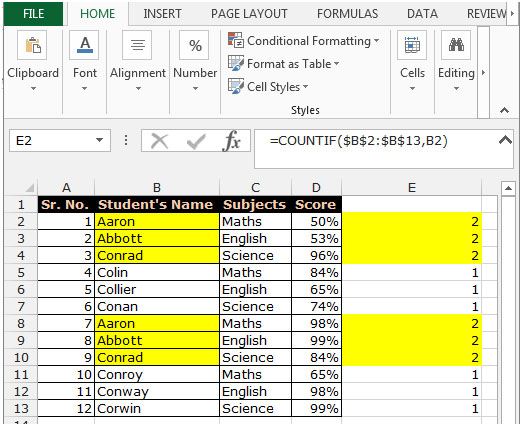
我们在范围A2:C11中有数据,其中列A包含代理商列表,列B包含城市,列C包含销售数量。
在此数据中,如果要计算指定范围内的唯一条目数,则需要执行以下给定步骤:-*选择单元格D2。
*在单元格= SUMPRODUCT((1 / COUNTIF(A1:C11,A1:C11&“”)))中输入公式*按键盘上的Enter键。
-
函数将返回28,这意味着28个条目在33个条目中是唯一的。
这就是我们如何计算唯一条目并因此避免在Microsoft Excel 2010和2013中某个范围内出现任何重复的全部内容。